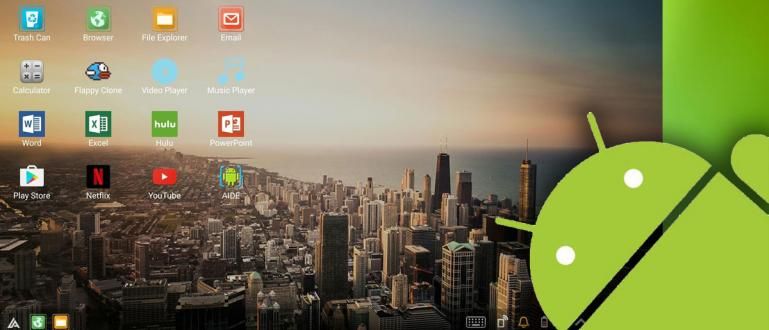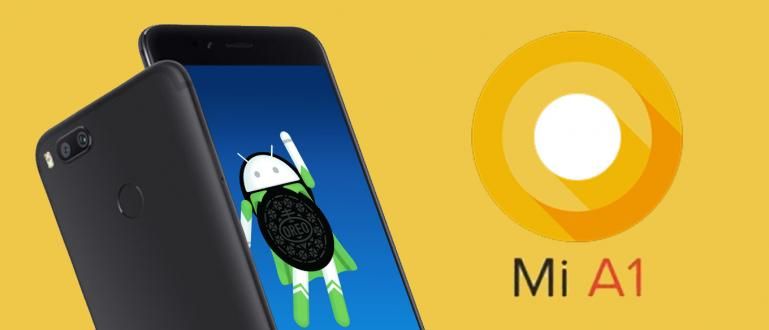高规格也会影响计算机的速度和性能。但是,即使拥有的计算机使用高规格的组件,计算机在使用时仍然很慢并且很慢。联合国
计算机是当今最重要的设备之一。它为什么如此重要?因为现在几乎所有的工作和游戏都是用电脑完成的。还有各种类型、品牌和大小的计算机。不同的电脑肯定有不同的规格。有的规格高,有的规格低。这一切都取决于预期用途。当然,玩游戏的电脑比打字工作的电脑规格更高。
高规格也会影响计算机的速度和性能。然而,拥有的电脑使用高规格组件的情况并不少见,但电脑仍然 减缓 和 减缓 使用时。为此,这一次我们将讨论如何通过简单的步骤加快速度较慢或较慢的计算机。
- 如何在 Windows 10 中更改登录屏幕
- 如果 System32 文件夹被删除,将会发生什么!
- 比尔盖茨:CTRL+ALT+DEL 是一个错误
加速慢速计算机
1. 使用符合规范的操作系统
这里的要点是,您不应该被迫安装与计算机规格无法比拟的操作系统。通常,使用的操作系统越新,所需的规范就越大。例如在 Windows 8.1 或 Windows 10 上。最近的两个操作系统都有相当多的 RAM。所以如果你有一台低规格的电脑, Windows 7的 或更早的版本可能是最佳选择。
2.关闭不必要的视觉效果
视觉效果确实起到美化计算机外观的作用,但结果是对计算机的RAM造成负担。如果您是 Windows 用户,您可以通过以下步骤关闭视觉效果。点击 视窗键 >> 右键单击 计算机 >>单击属性 >> 然后选择 高级系统设置 >> 选择标签 先进的 >> 在部分 表现 点击 设置 >>滚动 关闭并关闭检查 视觉效果.

3. 启动时关闭不需要的应用程序
当电脑第一次 开机 并打开,通常有几个应用程序也会自动打开。像这样的应用程序实际上对计算机来说是相当繁重的,尤其是当它们很多时。我们建议您在以下情况下关闭不必要的应用程序 启动.这当然可以减轻计算机的负载并使其更快。这样做很容易。第一的 点击开始 >> 类型 msconfig 然后 进入 >> 选择标签 启动 和 取消勾选 不必要的应用程序。

4. 使用轻量级杀毒软件
防病毒是每台计算机的安全要求之一。 软件 这有助于防止病毒感染和损坏设备。通常杀毒软件对计算机有相当大的负载,但也不小 软件 要使用的轻量级防病毒软件。例如,可用于您的计算机的 Smadav 或 Avira。
 Smadav.net 防病毒和安全应用程序下载
Smadav.net 防病毒和安全应用程序下载 5. 关闭 Aero 功能(如果使用 Windows)
如果您是 Windows 用户,那么功能 航空 可能是降低计算机性能的因素之一。 aero 功能的使用是为了美化 Windows 的外观。有了这个功能,出现的标签是透明的,令人赏心悦目。但是当然这对于计算机性能来说也是相当负担的,因为它会占用 RAM。因此,您应该使用以下命令关闭此航空功能 标准主题.
6. 定期清理硬盘
您在浏览或安装和卸载活动时知道吗? 软件 从您的计算机将生成一个注册表, 饼干 和 缓存 通常不使用的新的。如果这个不清理,数量会增加,积累并继续给计算机带来负担,因为它会消耗大量的使用量 硬盘.因此最好这样做 清理 定期。您可以使用 CCleaner 等第三方应用程序,也可以不使用该应用程序。方法很简单,即: 点击开始 >> 点击 所有程序 >> 选择 配件 >> 点击 系统工具 >> 选择 磁盘清理.
 Apps Cleaning & Tweaking Piriform 下载
Apps Cleaning & Tweaking Piriform 下载 7. 定期对硬盘进行碎片整理
过程 碎片整理 其实就是把硬盘上的文件整理一下,让电脑读取速度更快。因此,你应该做 碎片整理 这在一段时间内定期进行。去做 碎片整理 步骤如下:点击 视窗 >>配件 >>系统工具 >> 选择 磁盘碎片整理程序.

8. 只安装必要的软件
太多 软件 当然会增加电脑的负担。为此,您应该安装 软件 只需要什么。例如,如果您真的只想将计算机用于打字或简单的工作,只需安装您需要的 Office 应用程序即可。但是,如果计算机用于设计目的,则安装适合您需要的 Adobe 软件。
 Apps Cleaning & Tweaking 创新解决方案下载
Apps Cleaning & Tweaking 创新解决方案下载 9. 不要删除预取文件夹
有很多人建议,为了让计算机更快,用户应该删除该文件夹中的内容。即使文件夹的内容 预取 是重要的事情之一。 Windows 旨在追踪 来自应用程序的信息加载 并将其记录在 Prefetch 中。如果此文件夹的内容被删除,则 Windows 将重写 Prefetch,这将需要一些时间。应该 不要删除 此文件夹的内容。
10. 升级您的计算机组件
可以采取的最后一步是升级硬件 在我们的电脑上。我们可以用更新的 RAM 或处理器替换。新组件通常具有更强的功能,因此它们可以提高计算机的性能。